Manipulace s textem a grafikou v rozvržení InDesign CC
InDesign nabízí mnoho nástrojů pro efektivní manipulaci s textem a grafikou v rozvržení. Optimalizujte své návrhy s nejnovějšími technikami.
Velkou výhodou šablon Dreamweaveru je, že můžete automaticky aplikovat změny na všechny stránky vytvořené pomocí šablony změnou původní šablony. Pokud máte například odkazy v neupravitelné oblasti, můžete proces později automatizovat provedením změny v šabloně. Dreamweaver může přidat nový odkaz na všechny stránky na webu vytvořené z této šablony automaticky.
Chcete-li upravit a aktualizovat všechny stránky na webu, které byly vytvořeny ze šablony, postupujte takto:
Otevřete soubor šablony.
Všimněte si, že soubory šablon jsou rozlišitelné podle přípony .dwt a jsou uloženy ve složce Templates.
Pokud si nejste jisti, která šablona byla použita k vytvoření stránky, zkontrolujte její název v pravém horním rohu stránky. Pokud nevidíte název šablony, zvolte Zobrazit → Vizuální pomůcky → Neviditelné prvky a zapněte funkci, která zobrazuje název šablony.
Pomocí funkcí úprav aplikace Dreamweaver proveďte v šabloně jakékoli požadované změny.
Pamatujte, že automaticky se aktualizují pouze změny v neupravitelných oblastech. V tomto příkladu jsou prvky loga a navigace uzamčené oblasti a lze je upravit a provést globální změny. Pokud tedy přidáte nový odkaz do řádku odkazů v horní části stránky, bude přidán na všechny stránky vytvořené ze šablony.
Vyberte Soubor → Uložit.
Zobrazí se dialogové okno Aktualizovat soubory šablon se seznamem všech stránek vytvořených ze šablony.
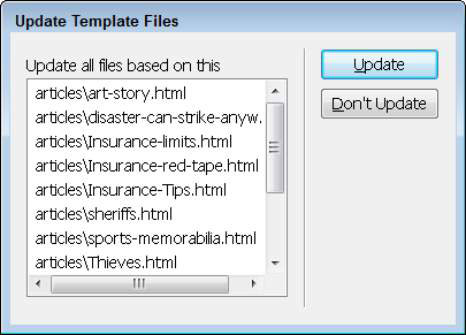
Klepnutím na tlačítko Aktualizovat upravíte všechny stránky uvedené v dialogovém okně Aktualizovat soubory šablon.
(Klepnutím na tlačítko Neaktualizovat ponecháte tyto stránky nezměněné.) Pokud klepnete na Aktualizovat, Dreamweaver automaticky změní všechny stránky uvedené v dialogovém okně Aktualizovat soubory šablony tak, aby odrážely změny provedené v neupravitelných oblastech šablony.
InDesign nabízí mnoho nástrojů pro efektivní manipulaci s textem a grafikou v rozvržení. Optimalizujte své návrhy s nejnovějšími technikami.
Ořezové cesty jsou silným nástrojem pro práci s obrazovými součástmi v aplikaci InDesign. Tento článek popisuje, jak efektivně vytvářet a používat ořezové cesty pro odstranění pozadí a úpravu obrázků.
Vytváření a používání ořezových cest v Adobe InDesign CS5 je užitečné pro blokování obrazových oblastí a obtékání textu. Naučte se užitečné tipy a triky, jak efektivně využít ořezové cesty.
Naučte se, jak efektivně exportovat JPEG a PNG soubory z Adobe InDesign CS6 pro tisk. Ideální pro online publikování a sdílení obrázků.
Naučte se, jak efektivně formátovat odstavce v Adobe Photoshopu CS6 pomocí funkce Panel Odstavec.
Objevte, jak efektivně používat perspektivní mřížku v Adobe Illustrator CS6 pro úspěšné ilustrace. Naučte se klíčové kroky a tipy pro tvorbu a úpravy.
Naučte se, jak efektivně upravit textové příběhy v Adobe InDesign CC pomocí vestavěného editoru příběhů a pokročilých funkcí.
Efektivní techniky pro práci s obrázky v Adobe XD, včetně úpravy velikosti, maskování, oříznutí, rotace a pokročilých úprav ve Photoshopu.
Naučte se, jak přidat <strong>průhlednost</strong> do přechodu ve Photoshopu CS6 a dosáhnout tak efektivního vzhledu pro své projekty.
Vytvářejte tvary, jako jsou obdélníky a elipsy, v dokumentu InDesign CS5 pomocí nástrojů tvarů. Získejte užitečné tipy pro optimalizaci vašeho designu.





